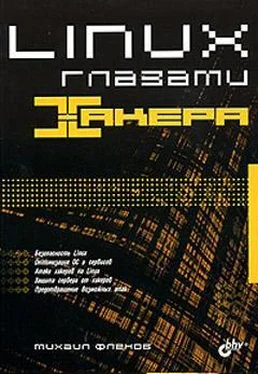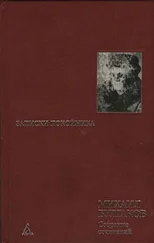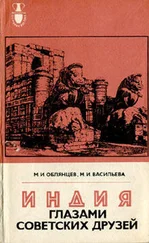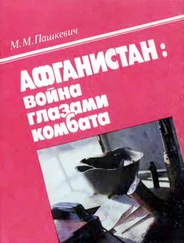4.3.2. Изменение настроек по умолчанию
Давайте теперь посмотрим, откуда берутся значения по умолчанию. Все это хранится в файле /etc/default/useradd. Взглянем на содержимое этого файла:
# useradd defaults file
GROUP=100
HOME=/home
INACTIVE=-1
EXPIRE=
SHELL=/bin/bash SKEL=/etc/skel
Этот файл можно редактировать вручную или воспользоваться командой useraddдля изменения значений по умолчанию. Как это делать, мы рассмотрим чуть позже.
Единственный комментарий, который я хочу сделать сейчас, — это параметр GROUP. Он равен 100, и но идее все новые пользователи должны попадать в эту группу. Но как мы видели в разд. 4.3 , это не так. В Red Hat этот параметр игнорируется, и по умолчанию создается новая группа, именно это мы и наблюдали. В других дистрибутивах этот параметр может работать, поэтому проверьте эту возможность, чтобы не оказаться в неудобном положении.
Номер 100присваивается пользовательской группе, у которой по умолчанию очень мало прав. Это как гостевой пароль, который позволяет только просматривать файлы.
Но созданием пользователя команда useraddне ограничивается. Дело в том, что если не указать какой-либо параметр, то ему будет присвоено значение по умолчанию. Чтобы внести изменения, нужно сразу после имени команды указать ключ -D. После этого могут идти следующие опции:
□ -g— изменить группу;
□ -b— установить домашний каталог;
□ -f— время до отключения;
□ -e— дата отключения;
□ -s— оболочка (интерпретатор команд).
Я советую вам не игнорировать возможность указания времени действия учетной записи. Допустим, что к вам пришли с инспекцией и просят дать доступ к базе данных или определенным файлам. Создайте для проверяющих нового пользователя и установите время жизни в 1 день (или более, если инспекция приехала надолго). В этом случае вам не надо напрягать память или фиксировать в блокнот, что в определенный день требуется удалить такую учетную запись, потому что она сама станет неактивной.
Некоторые администраторы плодят временных пользователей, забывая их удалить. А ведь это достаточно большая дыра в безопасности, т.к. эти учетные записи чаще всего имеют простой пароль. Действительно, зачем запоминать (на один-два дня) что-то типа opilivgdjwbe. Отключив запись (автоматически или вручную), вы закрываете один из проходов в вашу систему и сокращаете количество лазеек. Когда вы возвращаетесь домой, то обязательно закрываете за собой дверь для собственной безопасности. В случае с ОС надо поступать таким же образом, и, проводив временного гостя, нужно обязательно запереть дверь или замуровать ее (удалить из системы).
4.3.3. Редактирование пользователя
Для редактирования параметров учетной записи можно напрямую корректировать файл /etc/passwd, но я советую лучше использовать команду usermod. У нее такие же ключи, что и у useradd, но она не создает пользователя, а изменяет параметры уже существующего.
С помощью usermodвы можете добавлять уже имеющегося пользователя в ранее созданную группу. Давайте проделаем такую процедуру с учетной записью robert и определим ее в группу root. Это позволит пользователю robert выполнять некоторые административные функции:
usermod -G root robert
Здесь мы выполняем команду с ключом -G, который позволяет указать, членом каких групп должен быть пользователь (в данном случае root). Можно перечислить несколько групп, разделяя их запятыми. Для получения более подробной информации о команде usermodвыполните man usermod.
Параметры у команды usermodтакие же, как и у useradd.
4.3.4. Удаление пользователя
Для удаления пользователя применяется команда userdel. В качестве параметра передается только имя учетной записи, которую надо удалить, и можно распрощаться с ней навсегда. Например:
userdel Danver
Будет получено сообщение об ошибке, если пользователь в этот момент находится в системе.
Необходимо учитывать, что удаление пользователя не уничтожает его домашний каталог, вы должны сделать это вручную. Если указать в команде ключ -r, то вместе с пользователем будут удалены и его файлы в домашней директории:
userdel -r Danver
Никогда не указывайте этот ключ. Выполняйте операцию только вручную, просмотрев содержимое каталога и убедившись, что там нет нужных файлов.
Читать дальше
Конец ознакомительного отрывка
Купить книгу